Új Windows 11 billentyűparancsok, amelyeket tudnia kell
Microsoft Windows 11 Hős / / July 15, 2021

Utolsó frissítés:

A Windows 11 néhány újszerű funkciót tartalmaz, és új funkciókkal új billentyűparancsok érkeznek. Itt áttekintjük a funkciókat és a használni kívánt billentyűparancsokat.
A Windows 11 tartalmaz néhány új funkciót, és ezzel együtt néhány új billentyűparancsot is. Míg a legtöbb billentyűparancsok a Windows 10 rendszerhez még mindig működik, vannak újak. Íme egy áttekintés a Windows 11 új szolgáltatásairól és azok használatához szükséges billentyűparancsokról.
Widgetek Billentyűparancs
A Windows 10 felhasználókra kényszerített új funkció a Hírek és érdekek Widget volt. Szerencsére eltávolíthatja a tálcáról. Windows 11 rendszeren a szolgáltatás összetettebb és jobban elrendezett.
Ennek ellenére a Windows 11 rendszeren megteheti távolítsa el a Widgetek funkciót a tálcáról. De a gomb eltávolítása nem tiltja le teljesen a funkciót. A billentyűparancsot továbbra is használhatja, ami Windows billentyű + W. Akár eltávolítja a gombot, akár nem, továbbra is használhatja a billentyűparancsot annak elindításához.
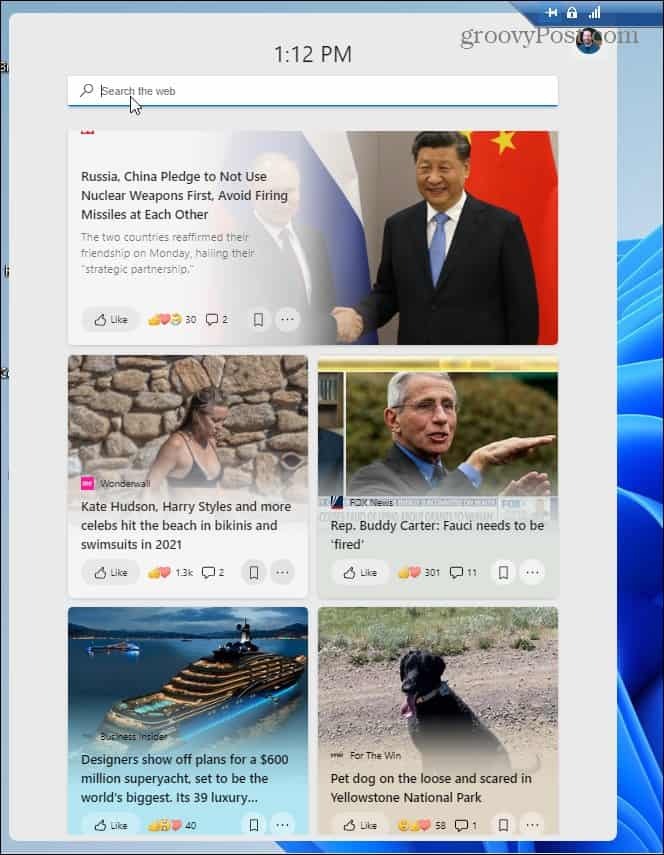
Gyorsbeállítások Billentyűparancs
A Gyorsbeállítások az új Action Center új része. Két menüre bontja a menüt - Gyorsbeállítások és Értesítési központ. A menü olyan általános beállításokat tartalmaz, mint a hangerő, a képernyő fényereje, a Wi-Fi, Bluetooth, és több.
Ha a billentyűparancsot szeretné elindítani, használja a Windows billentyű + A és ki fog repülni a képernyő jobb alsó sarkából.
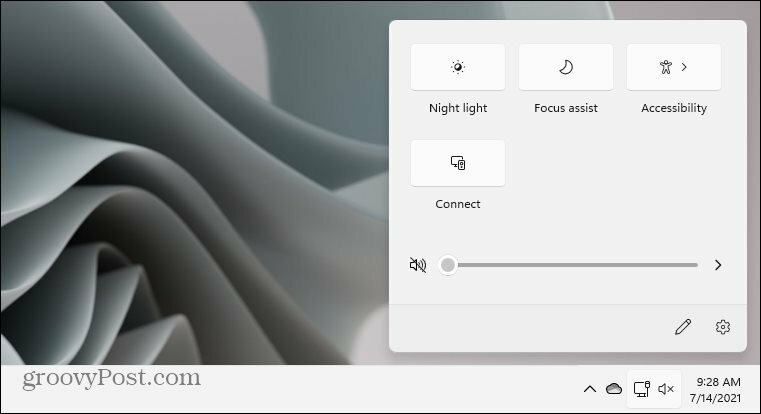
Értesítési központ billentyűparancs
Ennek másik része az Értesítési Központ. Ez magában foglalja a naptárat és az értesítéseket - ezek szintén az új Action Center részét képezik. A billentyűzetről történő indításhoz használja Windows billentyű + N.

Snap Layouts billentyűparancs
A negyedik új gyorsbillentyű, amelyről tudni kell Windows billentyű + Z. Ez az új Snap Layouts funkcióra vonatkozik, amely része a Windows 11 Snap Assist élményének. Ha az egérrel a képernyő jobb felső sarkában lévő „Maximalizálás” gombra kattint, az elérhető lehetőségek megtekinthetők elrendezések vagy különböző „zónák”. A „Maximalizálás” gomb fölött való egérmutatás helyett használhatja a billentyűparancsot helyette.
Azt is érdemes megjegyezni, hogy ha nem rajongsz a Snap Layouts, kikapcsolhatók.
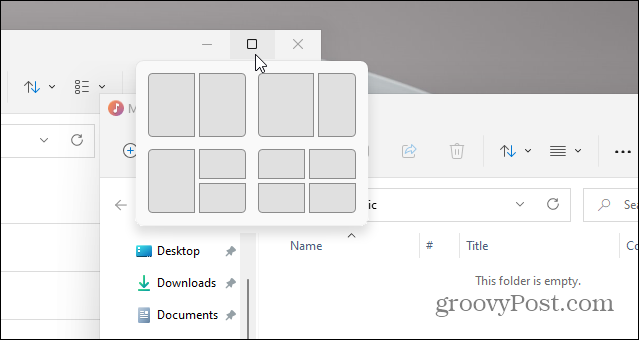
Összegezve
A billentyűparancsok mindig is segítséget nyújtottak a Windows felületen való eligazodásban, és azoknak, akik elsajátítják a Kung Fu billentyűzetet, ismerniük kell ezeket az újabbakat a Windows 11 rendszerhez.
És ha többet szeretne keresni a Windows 11 rendszeren, olvassa el a cikkünket mozgassa a Start gombot balra. Vagy nézd meg, hogyan kell nyissa meg a Feladatkezelőt Windows 11 rendszeren.
A Google Chrome gyorsítótárának, cookie-jainak és böngészési előzményeinek törlése
A Chrome kiváló munkát végez a böngészési előzmények, a gyorsítótár és a cookie-k tárolásában, hogy optimalizálja a böngésző teljesítményét online. Az övé hogyan ...
Bolti áregyeztetés: Hogyan lehet online árakat szerezni az üzletben történő vásárlás közben
A bolti vásárlás nem jelenti azt, hogy magasabb árakat kell fizetnie. Az ármegfelelő garanciáknak köszönhetően online kedvezményeket kaphat ...
A Disney Plus-előfizetés ajándékozása digitális ajándékkártyával
Ha már élvezte a Disney Plus alkalmazást, és meg szeretné osztani másokkal, akkor itt megtudhatja, hogyan vásárolhat Disney + ajándék-előfizetést ...
Útmutató a dokumentumok megosztásához a Google Dokumentumokban, Táblázatokban és Diákban
Könnyedén együttműködhet a Google webalapú alkalmazásaival. Ez az útmutató a Google Dokumentumok, Táblázatok és Diák megosztására az engedélyekkel ...
